Dezvoltatorii din spatele Quake au o relație de dragoste-ura cu Linux. În trecut, au făcut posibilă utilizarea jocurilor lor pe platformă, lansând codul (și fișierele jocului Quake 1) pentru Linux. Ca rezultat, utilizatorii Linux pot juca jocul pe platforma lor preferată. În acest tutorial, vă vom arăta exact cum vă puteți bucura de primul joc Quake, Quake 1 pe Linux!
Cutremur 1 – Cutremur

Primul joc Quake este ușor de rulat pe Linux, prin intermediul motorului Quakespasm. Mai bine, Quake 1 este gratuit, așa că nici măcar nu trebuie să-l achiziționați pentru a juca. Pentru ca copia dvs. de Quake 1 să funcționeze pe Linux, deschideți un terminal și urmați instrucțiunile pas cu pas de mai jos.
Pasul 1: Utilizând managerul de pachete, instalați programul Quakespasm. Este foarte important să instalați Quakespasm, deoarece este singura modalitate de a face acest joc să funcționeze pe Linux.
Notă: Dacă dețineți versiunea pentru Windows a Quake 1, săriți peste pasul din ghidul care trece peste descărcarea FreeQuake și, în schimb, obțineți propriile fișiere Quake 1 Pak și configurați-le în subdosarul id1 din Quakespasm.
Ubuntu
sudo apt install quakespasm
Debian
sudo apt-get install quakespasm
Arch Linux
sudo pacman -S git base-devel git clone https://aur.archlinux.org/quakespasm.git cd quakespasm makepkg -sri
Fedora
Nu există un fișier Fedora RPM pentru Quakespasm disponibil și se pare că proiectul nu dorește să creeze unul în curând. În schimb, apucă-l pe cel generic.
wget https://sourceforge.net/projects/quakespasm/files/Linux/quakespasm-0.93.1_amd64.tar.gz/download -O quakespasm.tar.gz tar zvxf quakespasm.tar.gz
OpenSUSE
zypper adrepo https://widehat.opensuse.org/opensuse/repositories/games/openSUSE_Leap_15.0/ jocuri
sau, pentru Tumbleweed, faceți:
zypper adrepo https://widehat.opensuse.org/opensuse/repositories/games/openSUSE_Tumbleweed/ jocuri
Instalați cu:
sudo zypper instalează quakespasm
Linux generic
Folosești o distribuție mai puțin cunoscută? Luați versiunea independentă de Linux.
wget https://sourceforge.net/projects/quakespasm/files/Linux/quakespasm-0.93.1_amd64.tar.gz/download -O quakespasm.tar.gz tar zvxf quakespasm.tar.gz
Pasul 2: Acum că aplicația Quakespasm funcționează pe computerul dvs. Linux, este timpul să descărcați fișierele jocului. Singura modalitate legală de a obține fișierele Quake 1 este cu FreeQuake. Din păcate, este un fișier Windows.
Accesați tutorialul nostru și setați Wine . Apoi, utilizați wget pentru a descărca fișierul FreeQuake.
wget https://www.quakeone.com/q1files/downloads/quake-shareware-setup-beta099a.exe -O quake.exe
Pasul 3: Rulați și instalați jocul Windows FreeQuake. Rețineți că nu veți folosi acest lucru. Este doar pentru a avea acces la fișierele jocului pentru Quakespasm.
wine quake.exe
Pasul 4: Copiați fișierele Pak din directorul Wine și plasați-le în directorul corect. Rețineți că aceste directoare se modifică, în funcție de distribuția pe care o utilizați.
Ubuntu/Debian
mkdir -p ~/id1
cp ~/.wine/drive_c/quake/id1/pak0.pak ~/id1
Arch Linux
mkdir -p /usr/local/games/id1
sudo cp ~/.wine/drive_c/quake/id1/pak0.pak /usr/local/games/id1
Fedora/Linux generic
mkdir -p ~/quakespasm-*_amd64/id1 cp ~/.wine/drive_c/quake/id1/pak0.pak ~/quakespasm-*_amd64/id1
OpenSUSE
Rulați comanda quakespasm într-un terminal și citiți rezultatul. Ar trebui să vă spună directorul în care trebuie să plasați subdirectorul id1.
mkdir -p /location/of/quakespasm/folder/id1 cp ~/.wine/drive_c/quake/id1/pak0.pak /location/of/quakespasm/folder/id1
Pasul 5: Joacă Quake 1 cu comanda quakespasm în terminal. Alternativ, lansați aplicația prin meniul aplicației.
Quake 1 – GOG
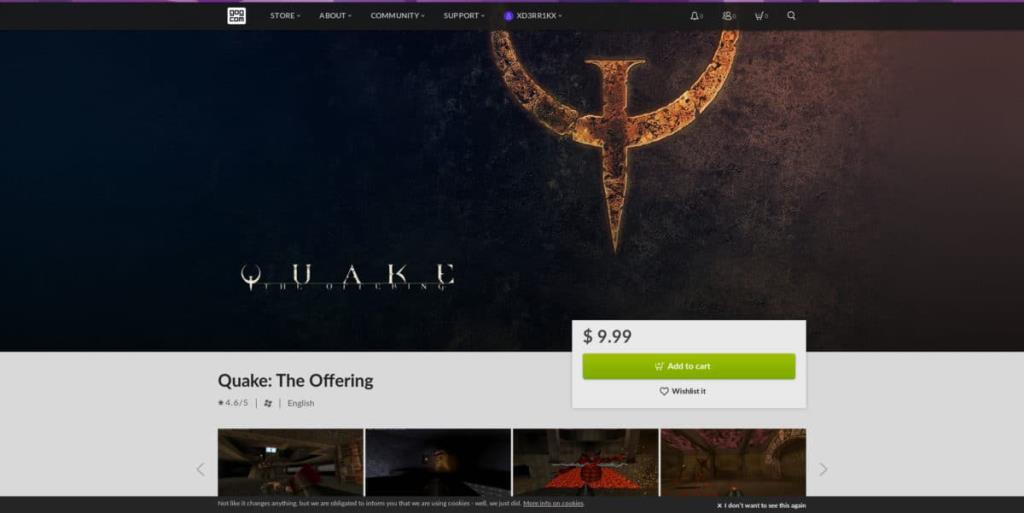
O altă modalitate de a obține Quake 1 pe Linux este prin intermediul platformei de jocuri GOG. Motivul principal este că conține toate fișierele jocului (nu doar fișierele FreeQuake disponibile gratuit).
Pentru a instala versiunea GOG a Quake 1 pe Linux, urmați instrucțiunile pas cu pas de mai jos.
Pasul 1: Accesați tutorialul nostru și aflați cum să configurați stratul de compatibilitate cu programul Wine Windows pentru Linux .
Pasul 2: Descărcați fișierul de instalare autonom Quake 1 din biblioteca dvs. GOG.com sau cumpărați-l aici dacă nu îl dețineți deja.
Pasul 3: Odată ce descărcarea este completă, deschideți managerul de fișiere și faceți clic pe folderul „Descărcări”.
Pasul 4: Faceți clic dreapta pe fișierul EXE și selectați „Open with Wine Windows program loader”. Făcând clic pe această opțiune, se va lansa programul de instalare.
Pasul 5: Parcurgeți instalarea GUI și configurați Quake 1. Când ați terminat instalarea, îl veți putea juca făcând clic pe „Wine”, apoi „Applications”, apoi „GOG.com” în meniul aplicației.
Quake 1 – SteamPlay
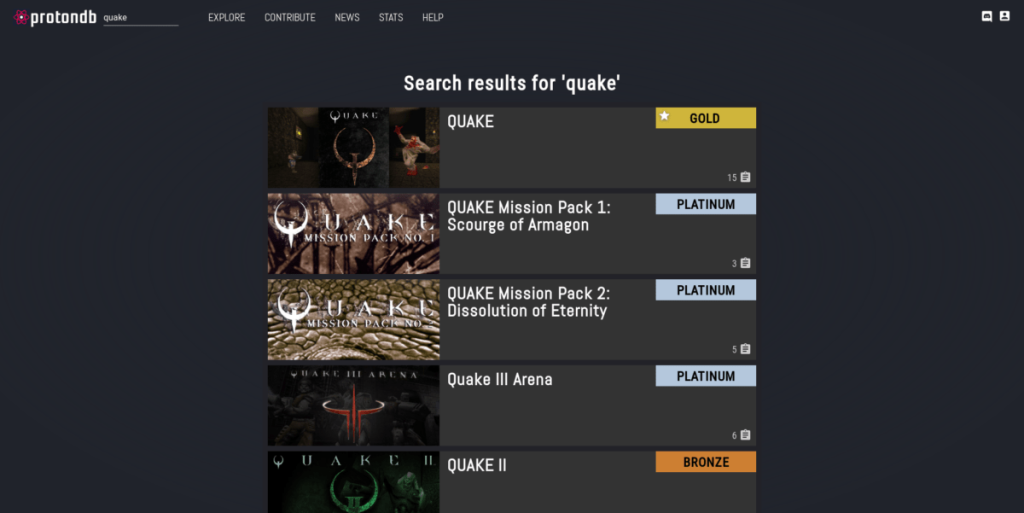
Dețineți deja Quake 1 pe Steam? Vești bune! Datorită SteamPlay de la Valve, rulează cu ușurință pe majoritatea distribuțiilor Linux fără a avea nevoie de niciun software suplimentar. Pentru ca acesta să funcționeze, urmați instrucțiunile pas cu pas de mai jos.
Pasul 1: accesați tutorialul nostru despre SteamPlay pentru Linux . Urmați-l și asigurați-vă că activați tehnologia pentru toate jocurile, și nu doar pentru cele acceptate oficial.
Pasul 2: Căutați prin biblioteca dvs. Steam și instalați Quake 1 pe computerul dvs. Linux.
Pasul 3: Faceți clic pe butonul „Play” și lansați Quake pe computerul dvs. Linux prin SteamPlay și porniți-l!
Întâmpinați probleme la jocul versiunii Steam a Quake 1 pe Linux cu SteamPlay? Asigurați-vă că citiți postarea ProtonDB despre el , deoarece vă va ajuta să depanați orice probleme care pot apărea atunci când rulați jocul pe Linux în acest fel.


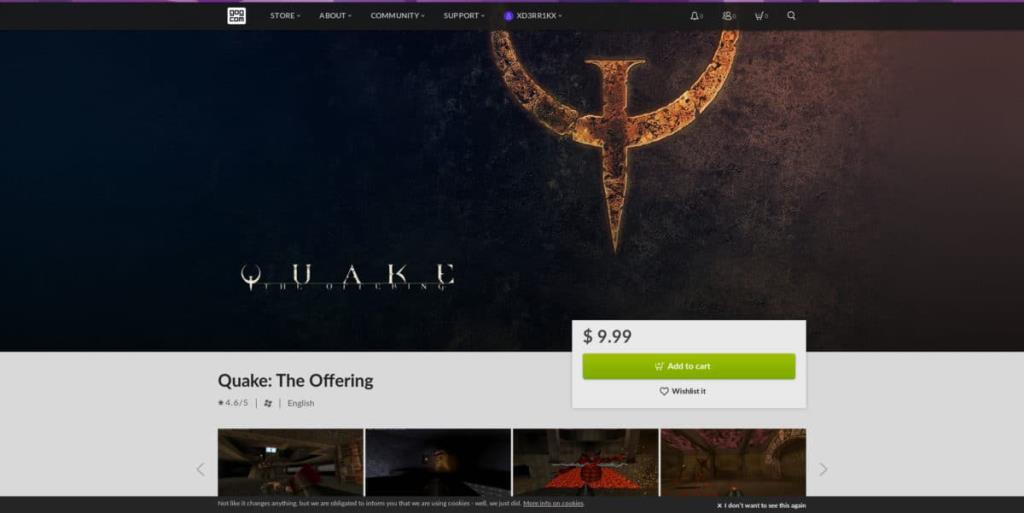
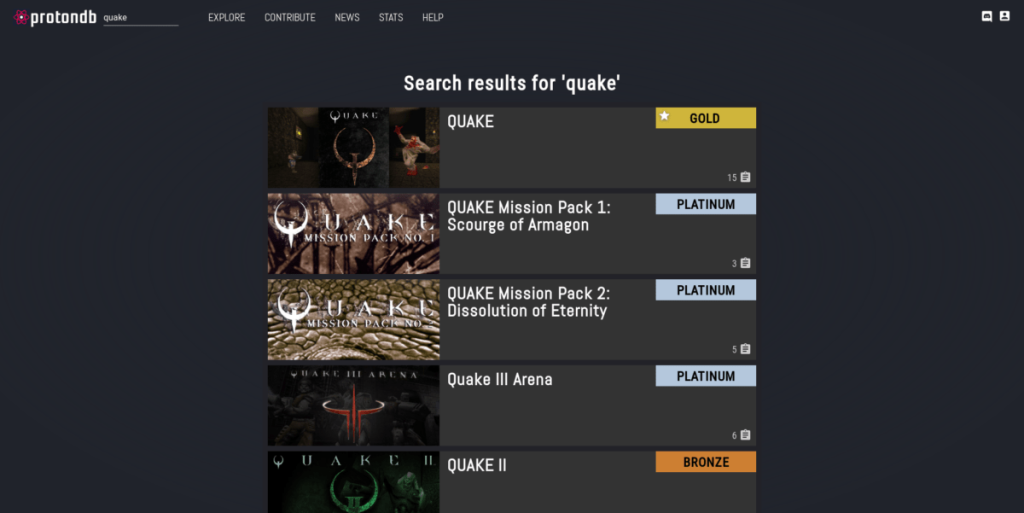



![Descarcă FlightGear Flight Simulator gratuit [Distrează-te] Descarcă FlightGear Flight Simulator gratuit [Distrează-te]](https://tips.webtech360.com/resources8/r252/image-7634-0829093738400.jpg)




